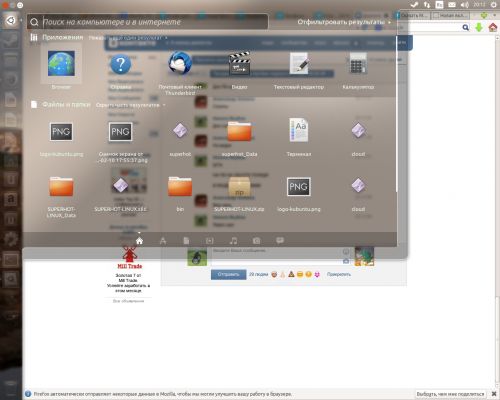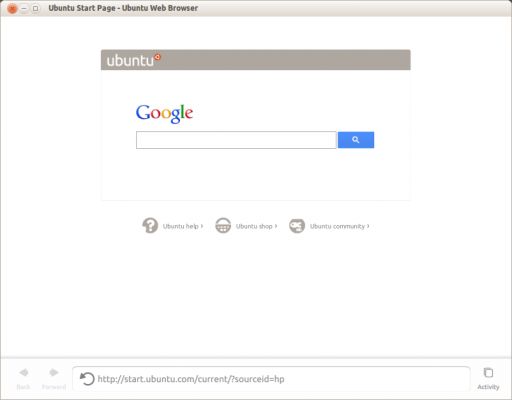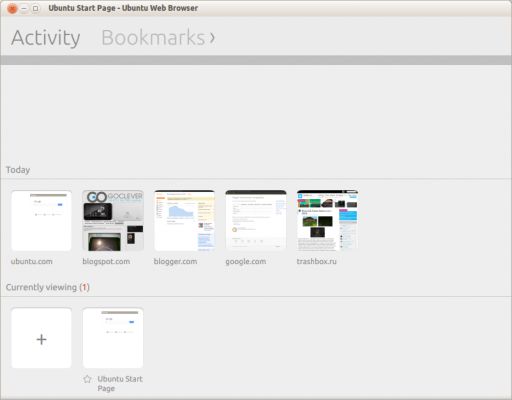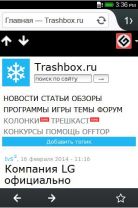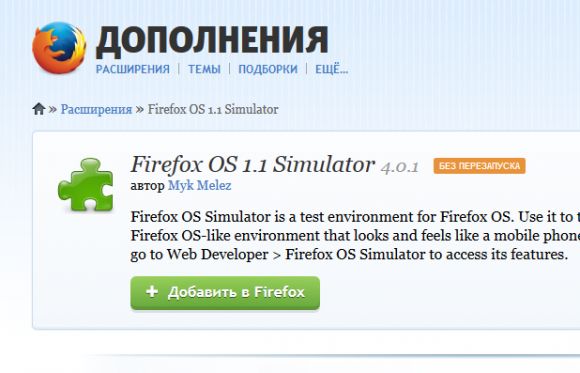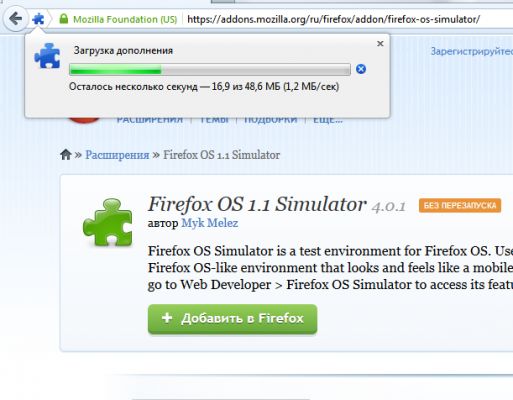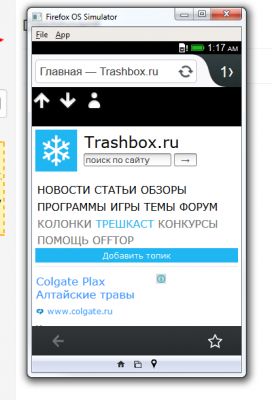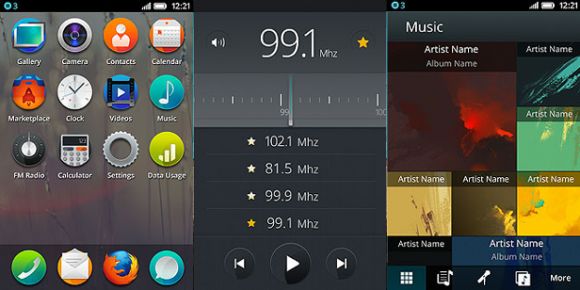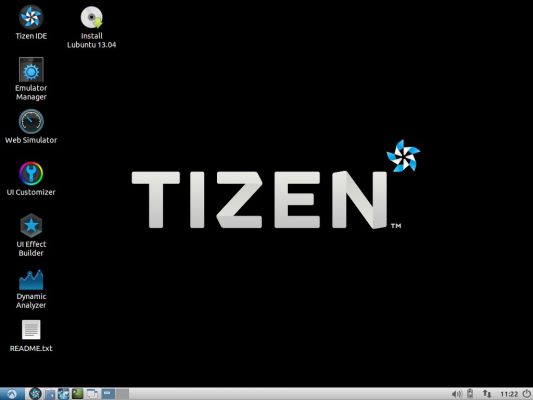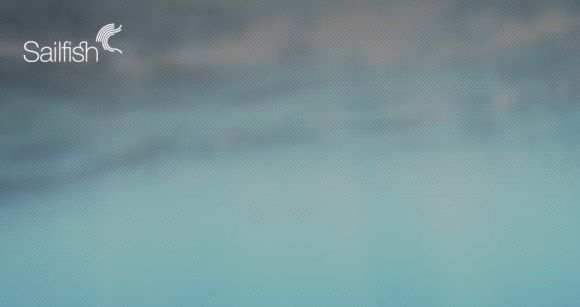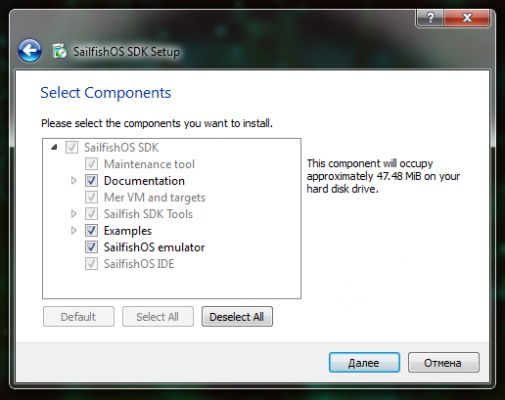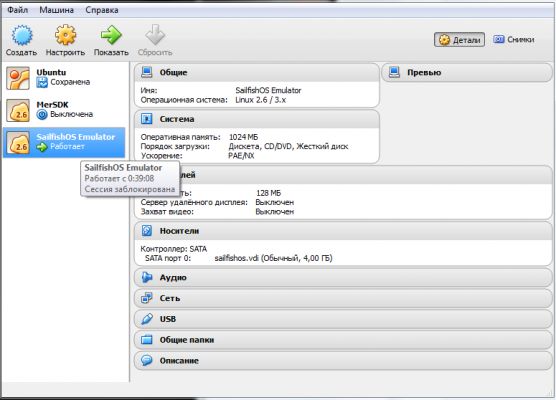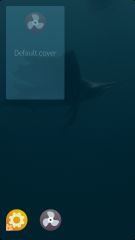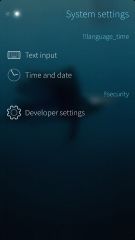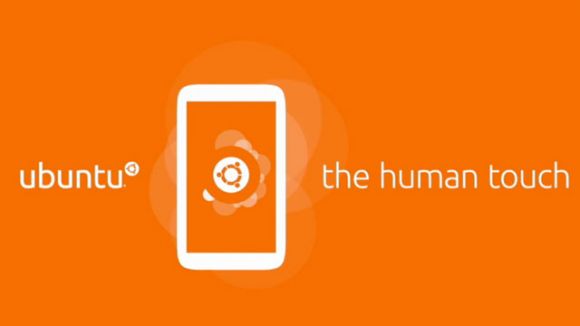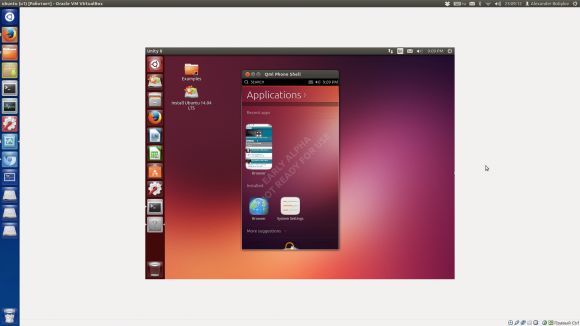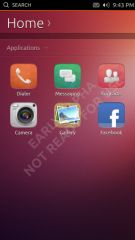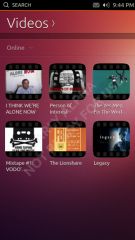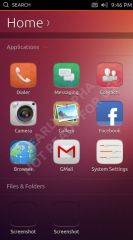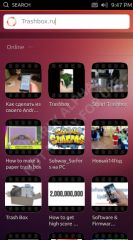Пробуем эмуляторы мобильных операционных систем
Для того что бы попробовать ту или иную мобильную операционную систему не обязательно прошивать свой телефон и рисковать его состоянием, всегда можно опробовать операционные системы на компьютере, благо, все модные и новые системы это позволяют в той или иной мере.
В статье мы рассмотрим 4 новых альтернативы:
- Firefox OS
- TIZEN
- Sailfish OS
- Ubuntu phone
И начнем мы, с пожалуй, самого модного в плане простоты запуска эмулятора — Firefox OS.
Firefox OS
Для того что бы запустить Firefox OS на компьютере, все что вам нужно, это иметь браузер Mozilla Firefox. Последнюю стабильную версию всегда можно скачать по ссылке https://download.mozilla.org/?product=firefox-stub
Установка и запуск браузера не займет и минуты, после этого открываем в Файерфоксе адрес со специальный дополнением симулятора: https://addons.mozilla.org/ru/firefox/addon/firefox-os-simulator/
Нужно нажать кнопку «Добавить в Firefox», что бы началась загрузка дополнения.
В зависимости от скорости вашего соединения вам нужно будет подождать некоторое время, после скачивания вы увидите окно с подтверждением, его нужно поймать в фокус и по прошествии пяти секунд нажать «Установить». Во время установки у вас могут открываться непонятные страшные черные окна, не переживайте, все под контролем. После всего этого откроется новая вкладка с одной полезной кнопкой — стартом и остановкой симулятора. Смело нажимайте её и ожидайте запуска. По сравнению со стандартным симулятором андроида Firefox OS грузится просто молниеносно и уже через пару секунд вы сможете наслаждаться системой. Для остановки просто закройте окно с симулятором, кнопка во вкладке поменяет свое положение на «Stopped»
В последствии вы можете найти дополнение во вкладке «Веб разработка — Firefox OS simulator»
Если вы — любитель все компилировать сами, то господин Stas Malolepszy опубликовал статью, которую в последствии вынесли в официальное руководство на сайте Mozilla: https://support.mozilla.org/ru/kb/kak-nastroit-versiyu-firefox-os-dlya-nastolnogo-ko#w_acilua-caaulahju-aikckaaaau-firefox-os
Tizen OS
Для того что бы «попробовать» Tizen OS для начала необходимо скачать SDK, последние версии которых всегда доступны по адресу https://developer.tizen.org/ru/downloads/tizen-sdk?langredirect=1 для всех популярных операционных систем. В процессе установки соглашаемся со всем и жмем «Далее», после установки вы получите доступ не только к симулятору, но и к среде разработки, основанной на Eclipse, специальный GUI builder, разного рода утилиты для тестов и непосредственно сам эмулятор, который параллельно является менеджером эмуляторов, вы можете создавать много виртуальных машин на базе Tizen с разными настройками.
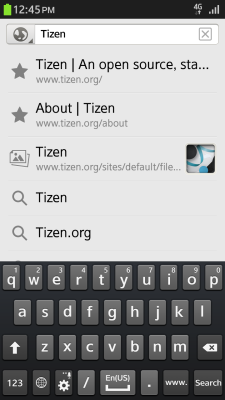
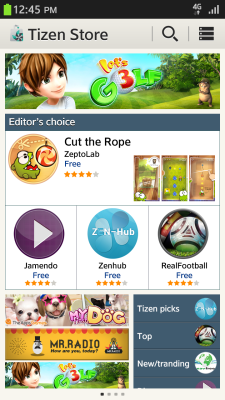
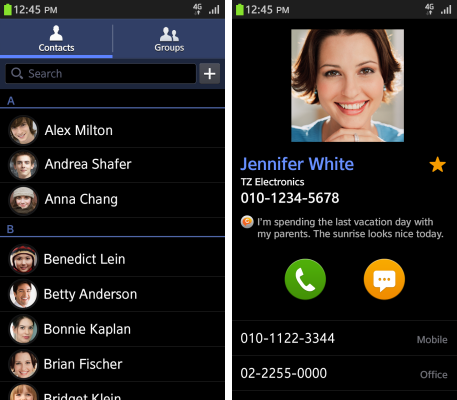
Очень часто разработчики и пользователи встречаются с очень плохой работой эмулятора — медленный запуск, лаги при использовании, в таких случаях разработчики рекомендуют подключить технологию Intel Hardware Accelerated Execution Manager. Кроме того не забывайте, что штатно функции виртуализации на процессорах выключены и их нужно включать в настройках BIOS.
Если уж вас сопровождают невозможные лаги или эмулятор просто отказывается работать, то вы можете попробовать скачать и запустить Live образ Lubuntu, специальной версии Ubuntu, который уже содержит все необходимое для работы и разработки под Tizen OS.
Sailfish OS
Схема работы с эмулятором Sailfish OS похожа на ту, что используется ребятами из Tizen, для начала нам нужно пойти и скачать необходимую версию установщика SDK https://sailfishos.org/develop.html Согласитесь — тоже не очень то и сложно.
Так же стоит отметить, что для полноценной работы и вообще установки вам нужен VirtualBox, без него установка не продолжится.
Как и в случае с Tizen, это не просто эмулятор, но ещё и полноценная среда разработки со всеми необходимыми настройками, модулями и библиотеками. Помимо этого ребята включают в архив дополнительные справочные материалы по дизайну приложений и API.
После установки в вашем VirtualBox появятся две новых виртуальных машины.
Запускайте SailfishOS Emulator и наслаждайтесь красотой и удобством Sailfish.
Правда, в этой, специальной версии, большинство приложений и настроек вырезаны, эмулятор специально настроен и сделан так что бы не отвлекать «левыми» и ненужными функциями, которые не нужны разработчикам.
Ubuntu Phone
Работа с эмулятором Ubuntu Phone пожалуй самая сложная из всех озвученных нами ранее, так как в отличии от остальных вам нужно будет
- Иметь установленную Ubuntu 14.04
- Уметь работать с консолью :)
Конечно, все консольные команды доступны, однако у многих пользователей даже с этим могут возникнуть проблемы, с другой стороны, зачем вам эмулятор, кроме как для кодинга приложений и их отладки?
Полная инструкция доступная в википедии Ubuntu по адресу https://wiki.ubuntu.com/Touch/Emulator#Instructions
Кратко все заключается в скачивании пакета и его установке и запуске.
При этом небезызвестный вам Александр Бобылев докладывает, что есть способ и легче, достаточно установить unity8 вместо unity7 и Ubuntu phone Emulator заработает нативно. Вот несколько скриншотов
Сам я оценить эмулятор к сожалению не смог.